Page 137 of 155

Dispositivi esterni137Dispositivi esterniInformazioni generali.................137
Riproduzione audio ....................140Informazioni generali
Un ingresso AUX, USB e per scheda
SD per il collegamento di dispositivi
esterni è collocato sotto il bracciolo
nella consolle centrale. Trovate una descrizione dettagliata sul solleva‐
mento del bracciolo nel Manuale
d'uso.
Avviso
Le prese devono sempre essere
mantenute pulite e asciutte.
Ingresso AUX
È possibile connettere, per esempio,
un iPod, uno smartphone o un altro
dispositivo ausiliario all'ingresso
AUX.
Una volta connesso all'ingresso AUX,
il segnale audio del dispositivo ausi‐ liario è trasmesso dagli altoparlanti
del sistema Infotainment.
È possibile regolare le impostazioni
del volume e del tono dal sistema
Infotainment. Tutte le altri funzioni di
comando devono essere gestite dal
dispositivo ausiliario.
Connessione/disconnessione di un
dispositivo
Per connettere il dispositivo ausiliario alla presa dell'ingresso AUX del si‐
stema Infotainment usate il seguente
cavo:
a 3 poli per sorgente audio.
Per scollegare il dispositivo AUX, se‐ lezionate un'altra funzione e poi ri‐
muovete il dispositivo AUX.
Page 138 of 155

138Dispositivi esterni
Funzione audio AUX
Il sistema Infotainment può riprodurre file musicali contenuti in dispositivi
ausiliari, ad es. iPod o Smartphone.
Porta USB Alla porta USB è possibile collegare
un lettore MP3, una chiavetta USB,
un iPod o uno smartphone.
In caso di connessione alla porta
USB, è possibile gestire i suddetti di‐
spositivi mediante i comandi e i menù
del sistema Infotainment.
Avviso
Non tutti i modelli di lettori MP3, unità
USB, iPod o smartphone sono sup‐
portati dal sistema Infotainment.
Connessione/disconnessione di un
dispositivo
Connettere il dispositivo USB o l'iPod
alla porta USB. Per l'iPod usare il cavo di connessione appropriato. La
funzione musicale è avviata automa‐
ticamente.Avviso
Se si connette un dispositivo USB o
un iPod non leggibile, appare un
messaggio di errore corrispondente
e il sistema Infotainment passa au‐
tomaticamente alla funzione prece‐
dente.
Per disconnettere il dispositivo USB o l'iPod selezionare un'altra funzione e
quindi rimuovere il dispositivo di me‐
moria USB.Attenzione
Evitare di disconnettere il disposi‐
tivo durante la riproduzione. Può
danneggiare il dispositivo o il si‐
stema Infotainment.
Funzione audio USB
Il sistema Infotainment può riprodurre i file musicali contenuti nei dispositivi
di memoria USB o nei prodotti iPod/
iPhone.
Scheda SD
Una scheda SD può essere inserita
nella relativa fessura.
Quando inserita, la scheda SD può essere azionata mediante i comandi
e i menù del sistema Infotainment.
Avviso
Non tutti i tipi di schede SD sono
supportati dal sistema Infotainment.
Inserimento/Rimozione di una
scheda SDAttenzione
Non tentate mai di usare una
scheda SD incrinata, deformata o
riparata usando nastro adesivo.
Farlo potrebbe danneggiare la
strumentazione.
Inserite la scheda SD nella relativa
fessura come illustrato di seguito. La funzione musicale è avviata automa‐ticamente.
Page 139 of 155

Dispositivi esterni139
Avviso
Se si connette una scheda SD non
leggibile, appare un messaggio di
errore corrispondente e il sistema
Infotainment passa automatica‐
mente alla funzione precedente.
Per rimuovere la scheda SD, attivate
prima un'altra funzione. Poi spingete
delicatamente la scheda SD più a
fondo nella fessura. La scheda SD
viene espulsa dalla fessura e può es‐
sere rimossa.
Attenzione
Evitare di disconnettere il disposi‐
tivo durante la riproduzione. Può
danneggiare il dispositivo o il si‐
stema Infotainment.
Funzione audio SD
Il sistema Infotainment può riprodurre file musicali memorizzati sulla scheda
SD.
Bluetooth Le fonti audio abilitate alla connes‐
sione Bluetooth (ad es. i cellulari per l'ascolto di musica, i lettori MP3 con
Bluetooth, ecc.) che supportano i pro‐
fili A2DP e AVRCP per l'ascolto di
musica con Bluetooth, possono es‐
sere connesse mediante wireless al
sistema Infotainment.
Connessione di un dispositivo
Per una descrizione dettagliata della
connessione Bluetooth 3 143.
Funzione audio Bluetooth
Il sistema Infotainment può riprodurre file musicali contenuti in dispositivi
Bluetooth come iPod o smartphone.
Formati file Sono supportati solo dispositivi for‐
mattati nei sistemi di file FAT32,
NTFS e HFS+.
Avviso
È possibile che alcuni file non siano
riprodotti correttamente. Ciò po‐
trebbe essere dovuto a un formato di
registrazione diverso o alle condi‐
zioni del file.
Non è possibile riprodurre i file pro‐
venienti da negozi online soggetti a
Digital Rights Management (ge‐
stione dei diritti digitali).
Il sistema Infotainment può riprodurre i seguenti file audio memorizzati sui
dispositivi esterni.
File audio
I formati file audio riproducibili
sono .mp3, .wma, .aac, .m4a e .aif.
Page 140 of 155

140Dispositivi esterni
Nella riproduzione di un file con infor‐mazioni ID3 tag il sistema Infotain‐
ment è in grado di visualizzare infor‐
mazioni quali il titolo della traccia e
l'artista.
Riproduzione audio
Avviare la riproduzione Collegare il dispositivo 3 137.
Premete ripetutamente il pulsante MEDIA per attivare la sorgente multi‐
mediale desiderata.
Esempio: menù principale USB.Tasti funzione
Avviso
Durante una riproduzione AUX, i pulsanti funzionali non sono dispo‐
nibili.
Pausa della riproduzione
Selezionare il pulsante schermo / per
mettere in pausa la riproduzione.
Selezionare il pulsante a schermo 6
per riprendere la riproduzione.
Saltare il file precedente o successivo
Selezionare i pulsanti d o c per pas‐
sare alla traccia precedente o suc‐
cessiva.
In alternativa, ruotare la manopola
MENU per saltare alla traccia prece‐
dente o successiva.
Avanzamento o riavvolgimento
rapido
Dare un colpetto tenendo il dito sui
pulsanti d o c per riavvolgere o avan‐
zare velocemente.Ordine di riproduzione
Per riprodurre i brani in ordine ca‐
suale, selezionate il pulsante a
schermo 9.
Avviso
Nella riproduzione USB, SD o iPod
la funzione casuale dipende dalla modalità di filtro selezionata per la
riproduzione di brani, ad es. album,
artista, genere.
Per disattivare la funzione di riprodu‐
zione casuale, selezionate di nuovo il
pulsante a schermo 9.
Avviso
Se viene attivata la funzione di ripro‐ duzione casuale, 9 verrà eviden‐
ziato in rosso.
Funzione di esplorazione Avviso
La funzione di esplorazione non è
disponibile per le sorgenti multime‐
diali AUX e Bluetooth.
Cartelle
(disponibile solo se una struttura a
cartelle è memorizzata sul disposi‐
tivo)
Page 141 of 155
Dispositivi esterni141
Premere il pulsante MENU e poi se‐
lezionare la voce elenco Vista
cartella . Verrà visualizzata la struttura
a cartelle sul rispettivo dispositivo.
Se necessario, navigate attraverso la struttura a cartelle e selezionate il
brano desiderato.
Categorie multimediali
Premere il pulsante MENU e poi se‐
lezionare la voce elenco Cerca. Verrà
visualizzato un elenco contenente di‐ verse categorie di esplorazione,
ad es. Playlist , Artisti o Album .
Far scorrere l'elenco e selezionare la
voce di elenco desiderata.
Se necessario, navigate attraverso le sottocategorie e selezionate il brano
desiderato.
Page 142 of 155

142TelefonoTelefonoInformazioni generali.................142
Connessione Bluetooth .............143
Chiamata di emergenza ............146
Funzionamento .......................... 146
Telefoni cellulari e apparecchiature radio CB ..........149Informazioni generali
Il Mobile Phone portal offre la possi‐
bilità di effettuare conversazioni tele‐
foniche tramite un microfono del vei‐
colo e gli altoparlanti del veicolo e di
gestire le funzioni più importanti del
telefono cellulare tramite il sistema Infotainment presente nel veicolo.
Per poter usare il portale Telefono, il
telefono cellulare deve essere colle‐
gato al sistema Infotainment me‐
diante Bluetooth.
Non tutte le funzioni telefoniche sono supportate da tutti i telefoni cellulari.
Le funzioni del telefono utilizzabili di‐
pendono dal telefono cellulare e dal
gestore di telefonia mobile utilizzato.
Ulteriori informazioni sull'argomento
sono disponibili nelle istruzioni del
proprio telefono cellulare o possono
essere richieste al proprio gestore di
rete.Informazioni importanti sul
funzionamento e la sicurezzastradale9 Avvertenza
I telefoni cellulari influiscono sul‐
l'ambiente circostante. Per questo motivo sono state emanate norme
di sicurezza in materia. Si deve
essere al corrente di tali norme
prima di usare il telefono cellulare.
9 Avvertenza
L'utilizzo della funzione vivavoce
durante la guida può essere peri‐
colosa in quanto la conversazione telefonica riduce la concentra‐
zione del conducente. Parcheg‐
giare il veicolo prima di usare la
Page 143 of 155

Telefono143funzione viva voce. Seguire sem‐
pre le norme del paese in cui ci si
trova.
Rispettare le norme particolari
eventualmente vigenti in alcune
aree specifiche e spegnere sem‐
pre il telefono cellulare se l'uso di
telefoni cellulari è proibito, se il te‐ lefono è causa di interferenze o se si possono verificare situazioni pe‐
ricolose.
Bluetooth
Il portale telefono è certificato dal
Bluetooth Special Interest Group
(SIG).
Ulteriori informazioni sulla specifica
sono disponibili su Internet, nel sito
http://www.bluetooth.com
Connessione Bluetooth Bluetooth è uno standard radio per la
connessione wireless di telefoni cel‐
lulari, modelli iPod/iPhone o altri di‐ spositivi.
Per poter impostare una connessione
Bluetooth con il sistema Infotainment,
la funzione Bluetooth del dispositivo
Bluetooth deve essere attivata. Per
ulteriori informazioni consultare la guida d'uso del dispositivo Bluetooth.
Dal menù delle impostazioni Blue‐
tooth vengono effettuati l'accoppia‐
mento (scambio di codici PIN tra il di‐
spositivo Bluetooth e il sistema Info‐
tainment) e la connessione di dispo‐
sitivi Bluetooth al sistema Infotain‐
ment.
Menù impostazioni Bluetooth Premete il pulsante ; e poi selezio‐
nare l'icona IMPOST..
Selezionate Bluetooth per visualiz‐
zare il rispettivo sottomenù.
Accoppiamento di un dispositivo Informazioni importanti ■ È possibile accoppiare al sistema fino a cinque dispositivi.
■ Solo un dispositivo accoppiato alla volta può essere collegato al si‐
stema Infotainment.■ L'accoppiamento di regola deve es‐
sere effettuato una sola volta a
meno che il dispositivo non venga
cancellato dalla lista di dispositivi
accoppiati. Se il dispositivo è stato
precedentemente connesso, il si‐
stema Infotainment stabilisce la
connessione automaticamente.
■ Il funzionamento con Bluetooth scarica notevolmente la batteria deldispositivo. Pertanto collegate il di‐
spositivo alla presa di corrente per
la carica.
Accoppiamento mediante
l'applicazione Impostazioni
1. Premete il pulsante ; e poi sele‐
zionare l'icona IMPOST..
Selezionate Bluetooth per visua‐
lizzare il rispettivo sottomenù.
2. Selezionate Accoppia dispositivo
o Gestione dispositivo per visua‐
lizzare l'elenco dispositivi e poi se‐
lezionate il pulsante a schermo
ACCOP. .
Page 144 of 155

144Telefono
3. Un messaggio verrà visualizzatonel sistema Infotainment indi‐
cante il nome e il codice PIN del
sistema Infotainment.
4. Avviate la ricerca Bluetooth sul di‐
spositivo Bluetooth da accop‐
piare.
5. Confermare l'accoppiamento: ◆ Se il SSP (secure simple pai‐ring) è supportato:
Confrontate il codice PIN (se ri‐ chiesti) e confermate i mes‐
saggi sul sistema Infotainment
e il dispositivo Bluetooth.
◆ Se il SSP (secure simple pai‐ ring) non è supportato:
Inserite il codice PIN Infotain‐
ment sul dispositivo Bluetooth e
confermate l'inserimento.
6. Il sistema Infotainment e il dispo‐ sitivo sono accoppiati.
7. Se disponibili sul dispositivo Blue‐
tooth, la rubrica e gli elenchi delle
chiamate vengono scaricati sul si‐ stema Infotainment. Se necessa‐
rio, confermate il rispettivo mes‐
saggio sul vostro smartphone.Avviso
Per i contatti che il sistema Infotain‐
ment deve leggere, devono essere
salvati nella memoria del telefono
cellulare.
Se questa funzione non è suppor‐tata dal dispositivo Bluetooth
viene visualizzato sul sistema
Infotainment un messaggio corri‐
spondente.
8. Se l'accoppiamento del disposi‐ tivo è riuscito, viene visualizzato
nuovamente l'elenco dispositivi.
Avviso
In caso di interruzione della connes‐
sione Bluetooth viene visualizzato
un messaggio di errore sullo
schermo del sistema Infotainment.
Accoppiamento mediante
l'applicazione Telefono
1. Premete il pulsante ; e poi sele‐
zionare l'icona TEL.. Verrà visua‐
lizzato il menu principale del tele‐ fono.
2. Selezionate la voce di elenco Dispositivi Bluetooth per visualiz‐
zare l'elenco dispositivi.3. Selezionare il tasto ACCOP. dello
schermo.
4. Procedete dal passaggio 3 di "Ac‐
coppiamento mediante l'applica‐
zione impostazioni" (vedere in
precedenza).
5. Se l'accoppiamento del disposi‐ tivo è riuscito, viene visualizzato ilmenù del telefono.
Avviso
In caso di interruzione della connes‐
sione Bluetooth viene visualizzato
un messaggio di errore sullo
schermo del sistema Infotainment.
Accoppiamento mediante
l'applicazione Audio
Avviso
Il menù principale audio Bluetooth è disponibile solo se un dispositivo
musicale Bluetooth è già accoppiato
al sistema Infotainment.
1. Premete ripetutamente il pulsante
MEDIA per visualizzare il menù
principale della musica Bluetooth
e poi premete la manopola
MENU .
 1
1 2
2 3
3 4
4 5
5 6
6 7
7 8
8 9
9 10
10 11
11 12
12 13
13 14
14 15
15 16
16 17
17 18
18 19
19 20
20 21
21 22
22 23
23 24
24 25
25 26
26 27
27 28
28 29
29 30
30 31
31 32
32 33
33 34
34 35
35 36
36 37
37 38
38 39
39 40
40 41
41 42
42 43
43 44
44 45
45 46
46 47
47 48
48 49
49 50
50 51
51 52
52 53
53 54
54 55
55 56
56 57
57 58
58 59
59 60
60 61
61 62
62 63
63 64
64 65
65 66
66 67
67 68
68 69
69 70
70 71
71 72
72 73
73 74
74 75
75 76
76 77
77 78
78 79
79 80
80 81
81 82
82 83
83 84
84 85
85 86
86 87
87 88
88 89
89 90
90 91
91 92
92 93
93 94
94 95
95 96
96 97
97 98
98 99
99 100
100 101
101 102
102 103
103 104
104 105
105 106
106 107
107 108
108 109
109 110
110 111
111 112
112 113
113 114
114 115
115 116
116 117
117 118
118 119
119 120
120 121
121 122
122 123
123 124
124 125
125 126
126 127
127 128
128 129
129 130
130 131
131 132
132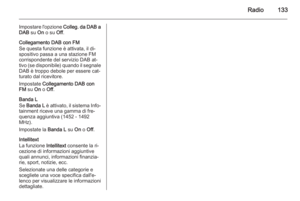 133
133 134
134 135
135 136
136 137
137 138
138 139
139 140
140 141
141 142
142 143
143 144
144 145
145 146
146 147
147 148
148 149
149 150
150 151
151 152
152 153
153 154
154






